
КАТЕГОРИИ:
Архитектура-(3434)Астрономия-(809)Биология-(7483)Биотехнологии-(1457)Военное дело-(14632)Высокие технологии-(1363)География-(913)Геология-(1438)Государство-(451)Демография-(1065)Дом-(47672)Журналистика и СМИ-(912)Изобретательство-(14524)Иностранные языки-(4268)Информатика-(17799)Искусство-(1338)История-(13644)Компьютеры-(11121)Косметика-(55)Кулинария-(373)Культура-(8427)Лингвистика-(374)Литература-(1642)Маркетинг-(23702)Математика-(16968)Машиностроение-(1700)Медицина-(12668)Менеджмент-(24684)Механика-(15423)Науковедение-(506)Образование-(11852)Охрана труда-(3308)Педагогика-(5571)Полиграфия-(1312)Политика-(7869)Право-(5454)Приборостроение-(1369)Программирование-(2801)Производство-(97182)Промышленность-(8706)Психология-(18388)Религия-(3217)Связь-(10668)Сельское хозяйство-(299)Социология-(6455)Спорт-(42831)Строительство-(4793)Торговля-(5050)Транспорт-(2929)Туризм-(1568)Физика-(3942)Философия-(17015)Финансы-(26596)Химия-(22929)Экология-(12095)Экономика-(9961)Электроника-(8441)Электротехника-(4623)Энергетика-(12629)Юриспруденция-(1492)Ядерная техника-(1748)
Работа с данными списка (сортировка, фильтрация)
|
|
|
|
Задание 3
Создайте таблицу «Список сотрудников» (рис. 34). Выполните сортировку и отбор записей по заданным критериям.
1. 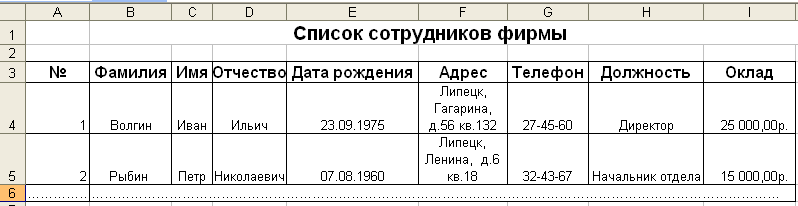 Введите заголовок «Список сотрудников фирмы» и создайте шапку таблицы.
Введите заголовок «Список сотрудников фирмы» и создайте шапку таблицы.
2.
| Рис.34. Таблица «Список сотрудников» |
3. Отсортируйте данную таблицу-список по трем уровням одновременно: Оклад – по убыванию; Фамилия – по возрастанию; Имя – по возрастанию.

Параметры сортировки (рис. 35) устанавливаются в диалоговом окне Сортировка, которое открывается при активизации команд Главная ®Редактирование ®Сортировка® Настраиваемая сортировка. Для добавления к сортировке следующего столбца нажмите кнопку Добавить уровень.
4.
| Рис. 35. Окно «Сортировка» Рис. 38 Окно «Сортировка» Рис. 38 Окно «Сортировка» Рис. 38 Окно «Сортировка» |
• Сотрудников с заданной Должностью;
• Сотрудников с датой рождения >= Дата 1 и <= Дата 2;
• Сотрудников с окладом > Значение 1 и < Значение 2.
Данные для фильтрации (Должность, Дата 1, Дата 2, Значение 1, Значение 2 выбрать самостоятельно в соответствии с содержанием таблицы).
5. Для составления первого списка щелкните на кнопке фильтра в поле Должность. Из представленного списка выберите элемент, равный заданной Должности. Появившуюся таблицу скопируйте на новый рабочий лист.
6. Отмените предыдущий критерий фильтра, установив в поле списка Должность элемент Все.
7. Для создания второго списка щелкните на кнопке фильтра в поле Дата рождения, выделите элемент Фильтры по дате → После.
8. В диалоговом окне Пользовательский автофильтр задайте данное условие:
После Дата 1 и До Дата 2.
Полученный список также скопируйте на Лист2.
9. Не отменяя результатов фильтрации, аналогичным образом составьте третий список. Щелкните на кнопке фильтра в поле Оклад. Выберите из списка элемент Числовые фильтры→Больше и задайте условие поиска: >= Значение 1 и <= Значение 2.
10. Проанализируйте полученный результат. Критерий поиска по окладу был применен к подмножеству списка, полученного в результате применения предыдущего критерия, из списка сотрудников с датой рождения > Дата 1 и < Дата 2 были выбраны сотрудники с окладом > Значение 1 и < Значение 2.
11. Для снятия фильтра повторно щелкните мышью на параметре Данные→Фильтр. Сохраните результаты в рабочей книге с именем Задание_ 3.
|
|
|
|
|
Дата добавления: 2014-11-29; Просмотров: 611; Нарушение авторских прав?; Мы поможем в написании вашей работы!